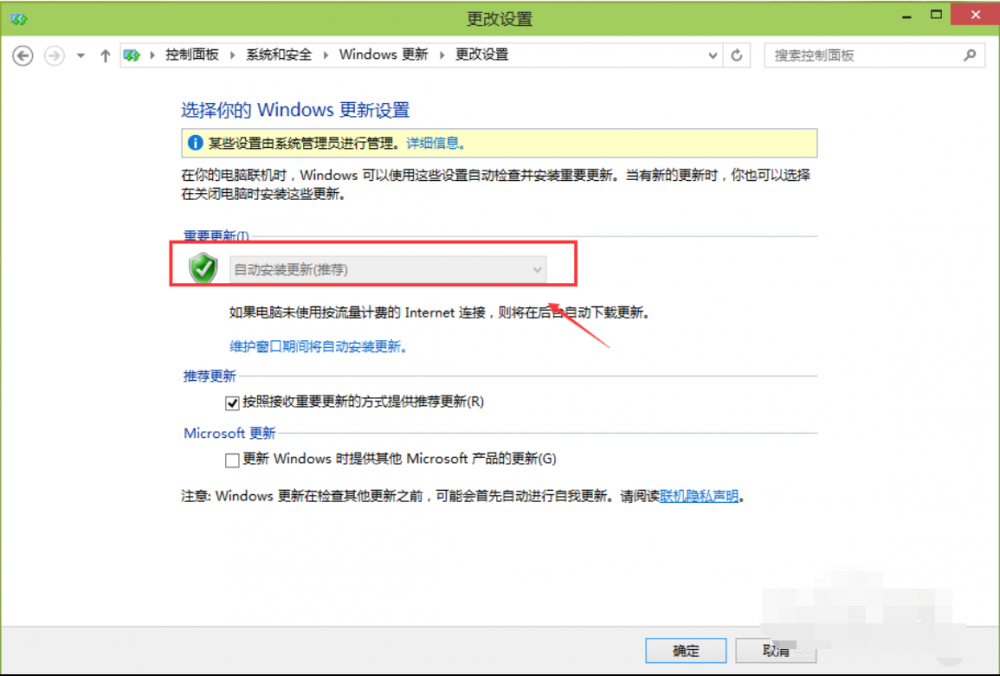目前有很多的用户都已经升级了最新的Win10系统,在系统默认的设置下是开启自动更新功能,但是很多用户想要关闭这个功能应该如何操作呢?今天小编就给大家介绍下win10系统关闭自动更新功能的方法。
方法一
1,首先,在搜索栏中输入“控制面板”点击打开,然后在页面中选择“系统和安全”,如图下所示;
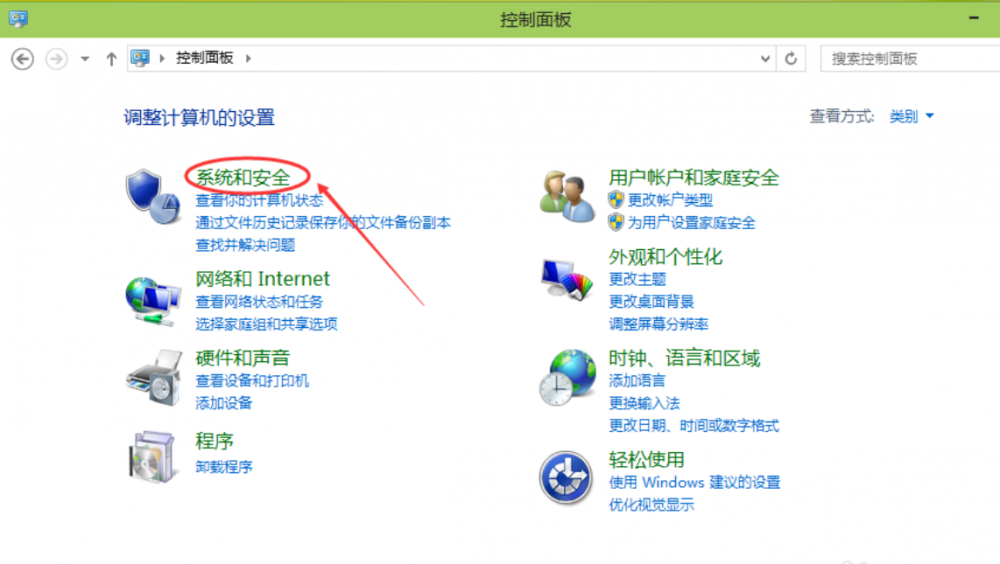
2,点击Windows更新中的“启用或关闭自动更新”,如图下所示;
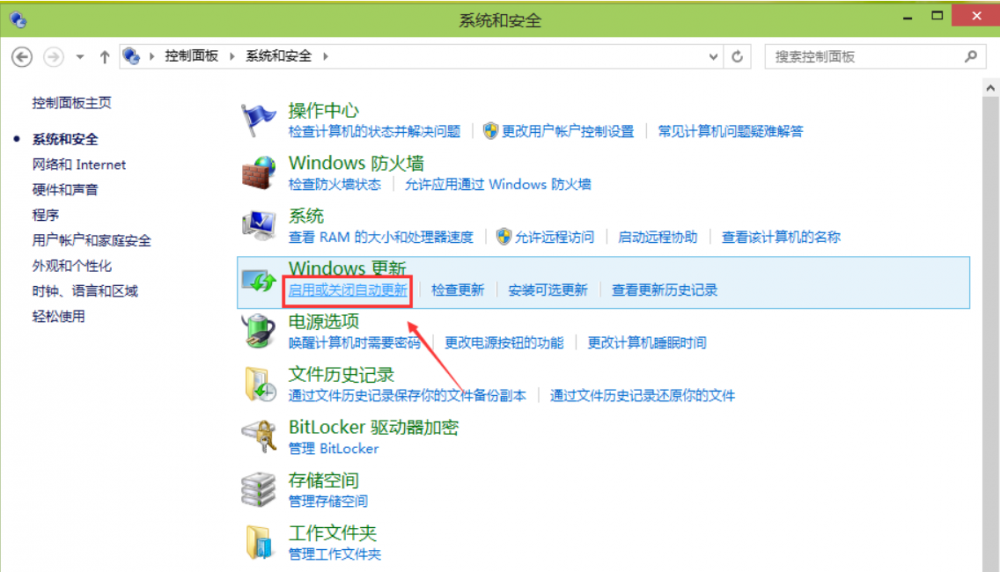
3,在更改设置对话框里,可以设置关闭自动更新,Win10系统只有在按流量连网的时候,才可以选择关闭自动更新,关闭的方法是点击下拉菜单选择其中的“关闭自动更新”。由于我不是按流量联网的,所以不能关闭自动更新。如下图所示。
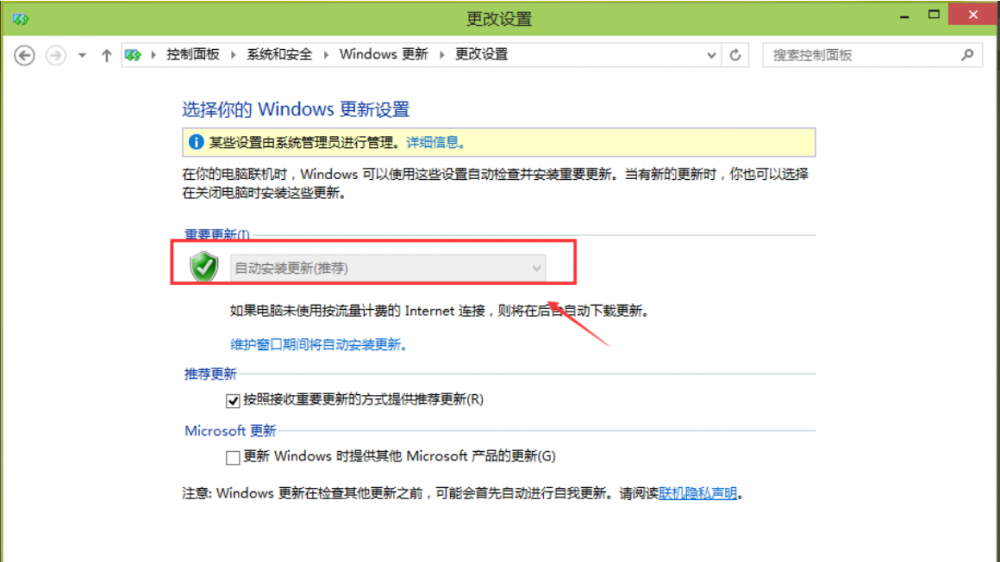
4,点击更改设置界面里的维护窗口期间将自动安装更新,打开自动维护,将允许预定维护在预定时间唤醒我的计算机前面的钩子去掉,然后点击确定,如下图所示。
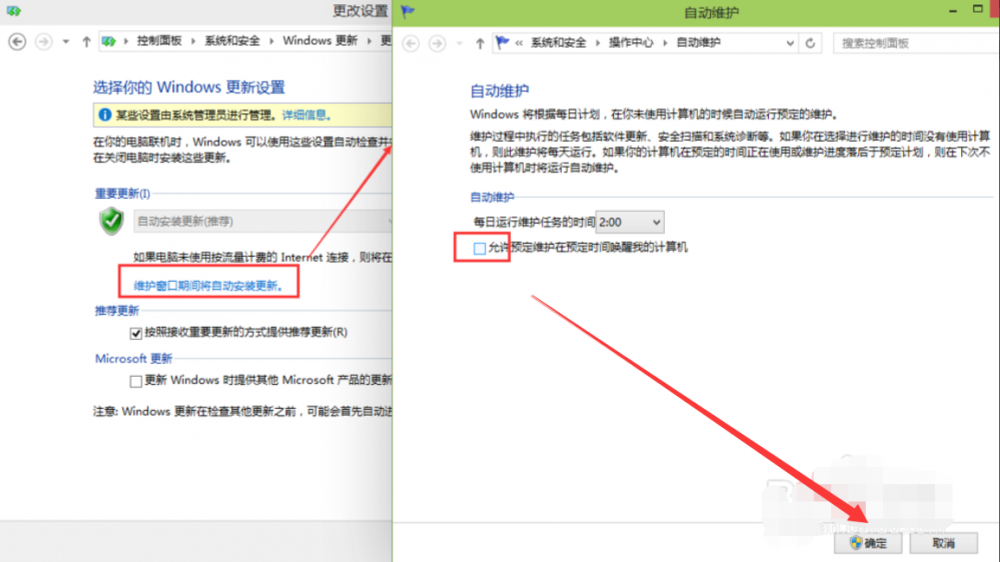
方法二
1,首先,右键“我的电脑”选择“属性”,然后点击属性窗口左下角的Windows更新,如下图所示。
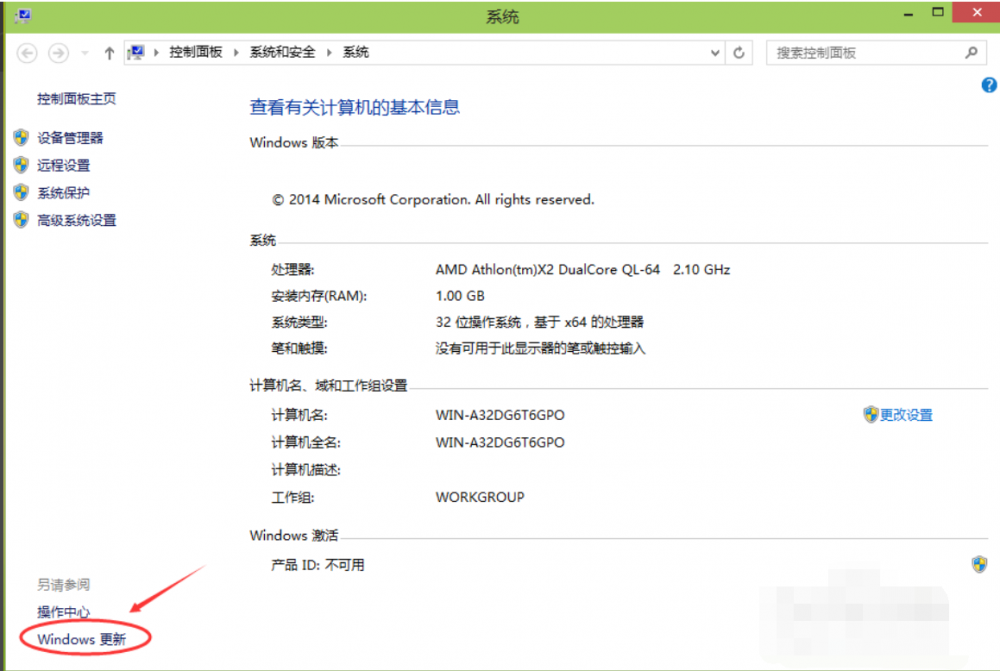
2,在Windows更新窗口里点击左边的更改设置,如下图所示。
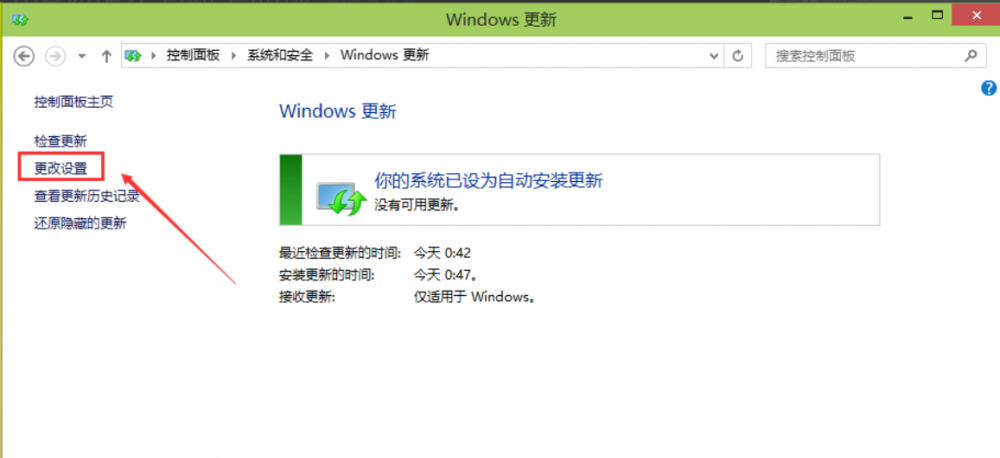
3,在更改设置界面就可以关闭自动更新了,如下图所示。